
Полезное:
Как сделать разговор полезным и приятным
Как сделать объемную звезду своими руками
Как сделать то, что делать не хочется?
Как сделать погремушку
Как сделать так чтобы женщины сами знакомились с вами
Как сделать идею коммерческой
Как сделать хорошую растяжку ног?
Как сделать наш разум здоровым?
Как сделать, чтобы люди обманывали меньше
Вопрос 4. Как сделать так, чтобы вас уважали и ценили?
Как сделать лучше себе и другим людям
Как сделать свидание интересным?

Категории:
АрхитектураАстрономияБиологияГеографияГеологияИнформатикаИскусствоИсторияКулинарияКультураМаркетингМатематикаМедицинаМенеджментОхрана трудаПравоПроизводствоПсихологияРелигияСоциологияСпортТехникаФизикаФилософияХимияЭкологияЭкономикаЭлектроника

Опыт №6 Анимационная графика
|
|
Анимация или оживление графиков позволяет проследить динамику процесса. Для создания анимационных рисунков следует включить в функцию, график которой нужно оживить, встроенную переменную FRAME [Фрейм]. Данная переменная принимает целочисленные значения. Анимация изображения будет заключаться в последовательном отображении графиков функции с различными значениями переменной FRAME.
Давайте анимируем созданную трехмерную поверхность.
Ø Отредактируйте формулу, определяющую поверхность, в соответствии с Рис. 1.30, для включения в функцию переменной FRAME (см. опыт «Простейшие вычисления» части «Работаем с программой Mathcad»).

| Рис. 1.30 Формула для анимации поверхности |
Ø Выберите команду меню View ♦ Animate (Вид ♦ Анимация). На экране появится диалог Animate (Анимация) для создания анимационных рисунков (Рис. 1.31).

| Рис. 1.31. Диалог Animate (Анимация) |
В группе элементов управления For FRAME (Для FRAME) поля ввода From (От) и То (До) определяют начальное и конечное значения переменной FRAME при анимации рисунка. В поле At (Скорость) группы элементов управления For FRAME (Для FRAME) можно ввести частоту смены кадров.
Ø Выделите мышью блок с трехмерной поверхностью, чтобы указать необходимую для оживления часть документа (см. опыт «Простейшие вычисления» части «Работаем с программой Mathcad»).
Ø Нажмите кнопку Animate (Анимация). В рамке центральной части диалога Animate (Анимация), а также в документе появится последовательность поверхностей, построенных при различных значениях переменной FRAME (Рис. 1.32). Текущее содержимое данной переменной будет отображаться ниже рамки.
| Рис. 1.32 Анимация рисунка |
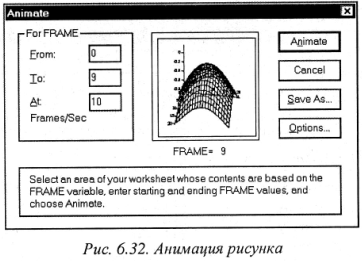
После завершения воспроизведения видеоролика на экране появится окно Playback (Воспроизведение) (Рис. 6.33). Чтобы отобразить произвольный кадр анимационного рисунка, выполните следующие шаги:
Ø Установите указатель мыши на ползунке  в нижней части окна Playback (Вввдршфедение).
в нижней части окна Playback (Вввдршфедение).
Ø Нажмите и удерживайте левую кнопку мыши.

|
Ø Не отпуская левую кнопку мыши, перемещайте мышь вправо. При движении мыши в окне будут отображаться кадры видеоролика.
Ø
| Рис. 1.33 Окно Воспроизведение |
Для воспроизведения оставшейся части видеоролика достаточно нажать кнопку 
Ø Щелкните мышью на кнопке  в правом верхнем углу окна Playback (Воспроизведение), чтобы закрыть окно.
в правом верхнем углу окна Playback (Воспроизведение), чтобы закрыть окно.
Ø Нажмите кнопку Cancel (Отмена) в диалоге Animate (Анимация). Диалог будет закрыт.
В следующем опыте мы рассмотрим, как сохранять созданный документ на диске.
Date: 2016-05-25; view: 440; Нарушение авторских прав